audition cs6怎麼調伴奏聲音 audition cs6調伴奏聲音的方法
- PHPz原創
- 2024-06-13 12:27:241129瀏覽
不少人反映在使用 Audition CS6 時,伴奏聲音過大或過小,影響了正常錄製。針對這個問題,php小編子墨將為大家帶來詳細的伴奏聲音調整方法。透過本文,大家可以輕鬆解決伴奏聲音不理想的問題,提升錄音品質。
1、下載並安裝Adobe Audition CS6軟體。
2、你要下載好伴奏,記得下載音質較好的音訊。然後把音訊放在桌面,小編比較習慣把需要用到的東西放到桌面,用完後會放入分類好的資料夾。
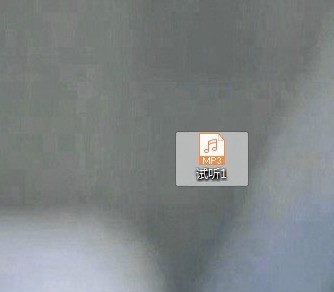
3、開啟軟體,然後拖曳桌面上的音訊檔案到編輯區即可。
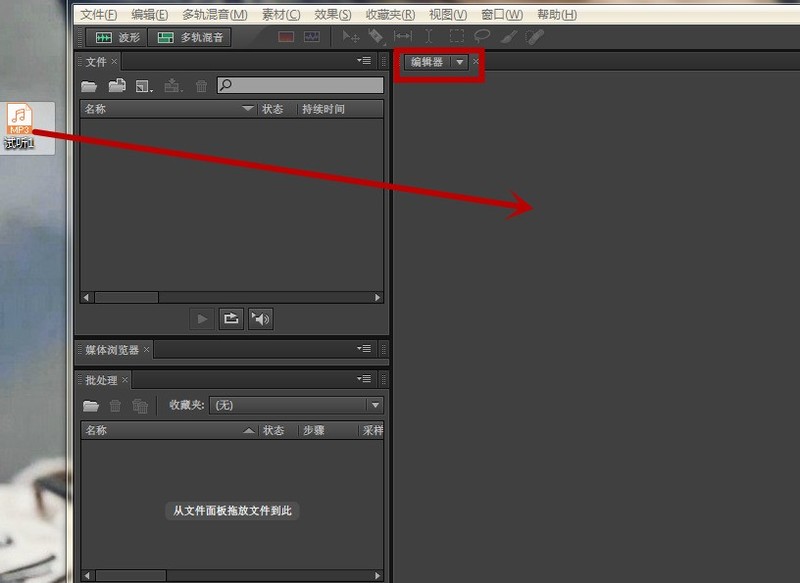

4、然後是最關鍵的一步,找到效果欄,往下移,找到時間與變調,點選【伸縮與變調(S)(處理)…】 。

5、然後你會看到一個窗口,在【半音階】前輸入數字,如何輸入數字使之變調請看下圖。


6、確認後就會出現【正在應用】的窗口,轉換所需時間一般約與歌曲時長相同。

7、最後,找到檔案欄,點選【另存為】注意,點選【瀏覽】儲存位址更換為自己建立的資料夾,格式一般為MP3,取樣類型為44100 。確認完畢後即可。


二、降調
1、在電腦裡打開Adobe Audition CS6軟體

#2、打開選單裡的文件——開啟。

3、找到自己要修改的音樂,以蘆花為例,點選開啟。

4、點選選單裡的效果- 時間與變調-伸縮與變調。

5、選擇下面的變調,-1就是降一個半音,-2就是降一個全音,點選確定。

6、進去變調過程中,耐心等待。

7、降調完成儲存音樂,點選選單中檔案-另存為

8、變更名稱,變更儲存路徑,儲存格式為MP3,點選確定,完成降調處理。
 #
#
以上是audition cs6怎麼調伴奏聲音 audition cs6調伴奏聲音的方法的詳細內容。更多資訊請關注PHP中文網其他相關文章!
陳述:
本文內容由網友自願投稿,版權歸原作者所有。本站不承擔相應的法律責任。如發現涉嫌抄襲或侵權的內容,請聯絡admin@php.cn

